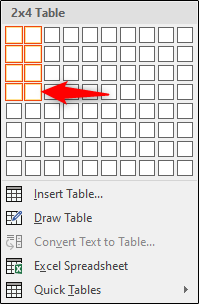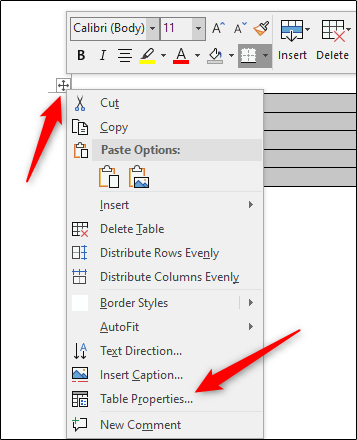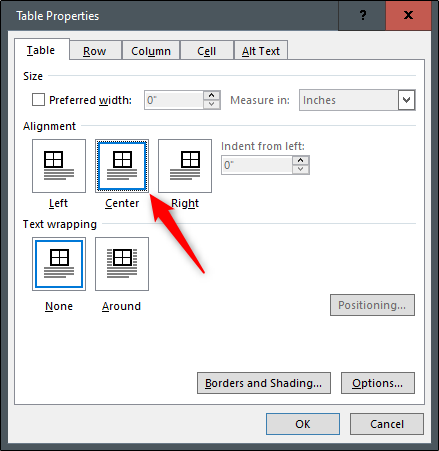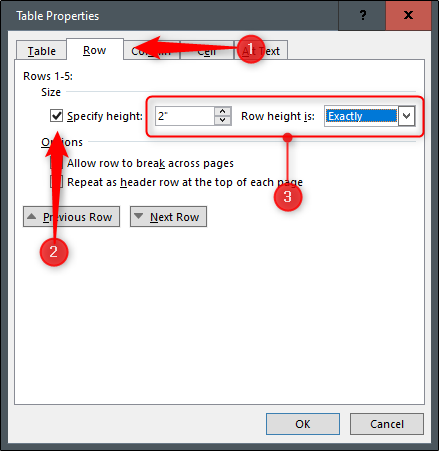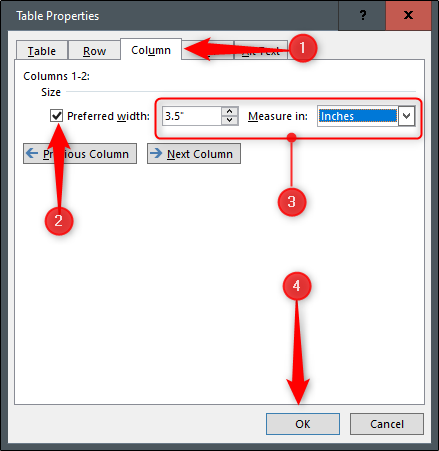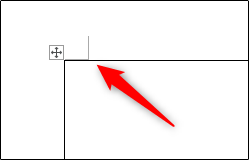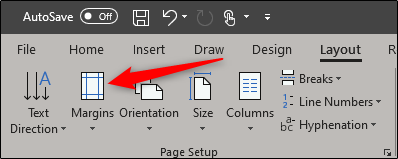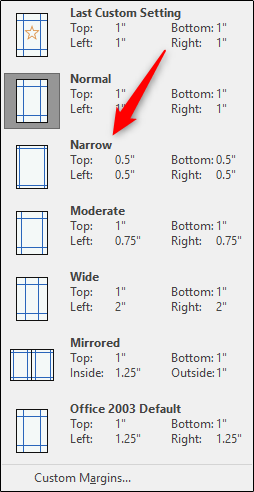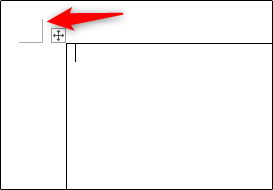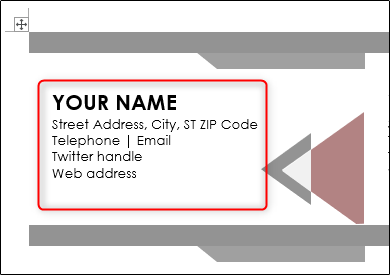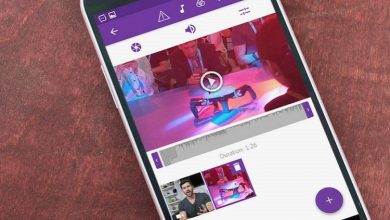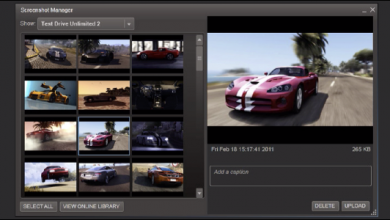چگونه با استفاده از مایکروسافت ورد کارت ویزیت بسازیم؟

اگر تجربه کافی برای طراحی کارت ویزیت با نرمافزارهای پیچیده طراحی مثل InDesign و فتوشاپ را ندارید، میتوانید از قالبهای کارت ویزیت مایکروسافتورد استفاده کنید. اگر قالبهای موجود در ورد را دوست نداشتید، میتوانید کارت خود را از scratch طراحی کنید.
طراحی کارت ویزیت
قبل از شروع آموزش طراحی کارت ویزیت در ورد مهم است بدانید که باید چه محتوایی به کارت اضافه کنید. هرچند بسته به نوع کسبوکار شما اطلاعاتی که باید بر روی کارت درج شوند متفاوت است، اما بهطور کلی این اطلاعات باید شامل موارد زیر باشند:
- نام و نامخانوادگی
- عنوان شغلی
- آدرس
- شماره تماس
- نشانی وبسایت
- ایمیل
- لوگو شرکت
حال باید طراحی کارت ویزیت را انتخاب کنید.
مایکروسافتورد را باز کنید و به تب “File” بروید. از پنجره سمت چپ گزینه “New” را انتخاب کنید.
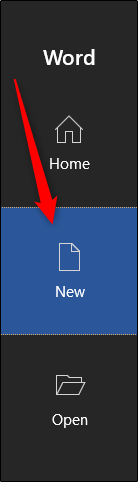
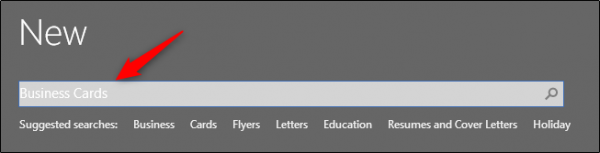
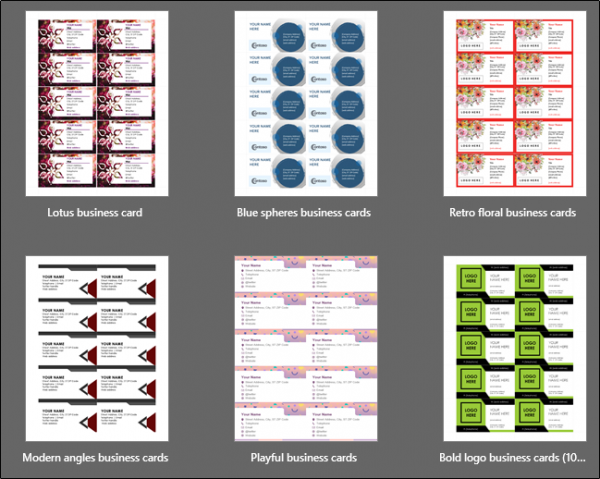
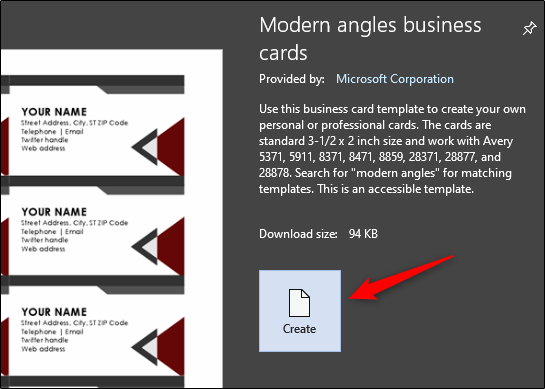
ایجاد کارت ویزیت از Scratch
اگر موفق به پیدا کردن قالبی که دوست داشته باشید، نشدید؛ میتوانید طراحی خود را با استفاده از ایجاد یک جدول، افزودن تصاویر و فرمت کردن متن ایجاد کنید.
یک صفحه خالی doc باز نمایید. به تب “Insert” بروید و سپس بر روی “Table” کلیک کنید.
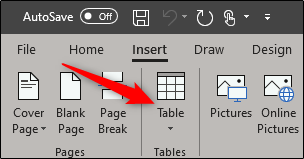
در صورت تمایل میتوانید ردیفهای بیشتری انتخاب نمایید، اما یک جدول 4 در 2 بهخوبی در یک صفحه جا خواهد شد.